谷歌浏览器如何设置为默认浏览器 谷歌浏览器设置成默认浏览器的方法
更新时间:2023-12-23 15:34:00作者:huige
谷歌浏览器是很多人喜爱的一款工具,所以很多人在使用的时候,都喜欢将谷歌浏览器设置为默认浏览器,但是仍然有一部分用户不知道如何设置, 那么谷歌浏览器如何设置为默认浏览器呢?针对此问题,接下来就由笔者给大家详细介绍一下谷歌浏览器设置成默认浏览器的方法。
具体方法如下:
1、首先我们打开该浏览器点击右上角的三个点(菜单栏),然后选择下方选项列表中的设置功能。
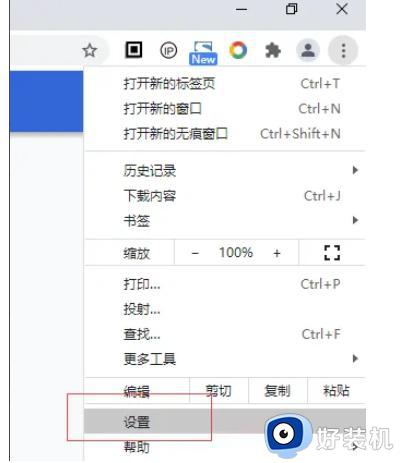
2、接着在设置页面找到默认浏览器选项。
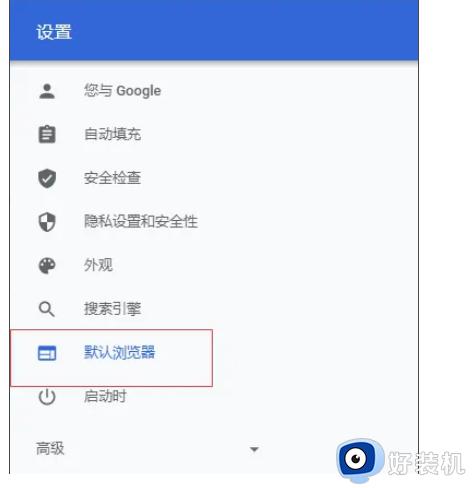
3、然后点击右侧的设为默认选项按钮。
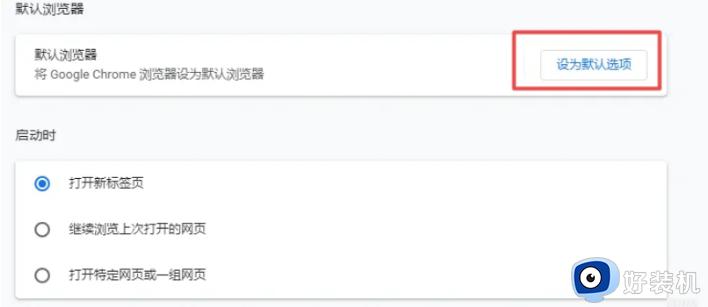
4、这时会弹出一个窗口,我们这时需要选择谷歌浏览选项(如下图所示)
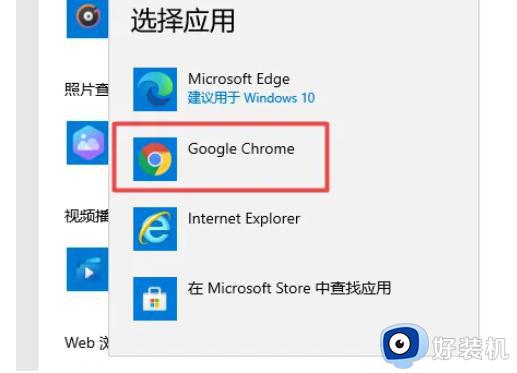
5、最后回到默认浏览器页面就可以看到已经设置成功了。
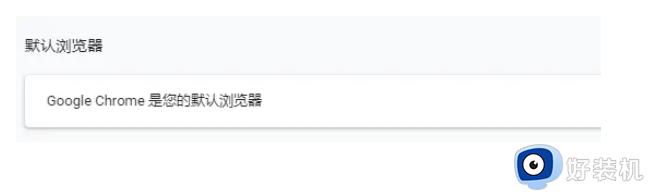
以上给大家介绍的就是谷歌浏览器设置为默认浏览器的详细内容,有需要的用户们可以参考上面的方法来进行设置,希望帮助到大家。
谷歌浏览器如何设置为默认浏览器 谷歌浏览器设置成默认浏览器的方法相关教程
- 谷歌浏览器默认设置恢复方法 怎么恢复谷歌浏览器的默认配置
- 谷歌浏览器怎么设置百度搜索引擎 谷歌浏览器设置搜索引擎为百度的步骤
- 怎么把谷歌浏览器设置成英文 谷歌浏览器中文设置成英文的步骤
- 谷歌浏览器怎么设置主页网址 谷歌浏览器默认主页网址设置方法
- 谷歌浏览器侧边栏如何调到左边 谷歌浏览器将侧边栏放左边的步骤
- 谷歌浏览器光标浏览模式如何设置?谷歌浏览器设置光标浏览模式的步骤
- 谷歌浏览器怎么更改下载位置 谷歌浏览器如何更改下载位置
- 谷歌浏览器打开就是百度怎么取消 谷歌浏览器打开百度怎么改成谷歌搜索
- 谷歌浏览器皮肤怎么换 谷歌浏览器设置皮肤的步骤
- 谷歌浏览器怎么设置皮肤 谷歌浏览器自定义皮肤方法
- 电脑无法播放mp4视频怎么办 电脑播放不了mp4格式视频如何解决
- 电脑文件如何彻底删除干净 电脑怎样彻底删除文件
- 电脑文件如何传到手机上面 怎么将电脑上的文件传到手机
- 电脑嗡嗡响声音很大怎么办 音箱电流声怎么消除嗡嗡声
- 电脑我的世界怎么下载?我的世界电脑版下载教程
- 电脑无法打开网页但是网络能用怎么回事 电脑有网但是打不开网页如何解决
电脑常见问题推荐
- 1 b660支持多少内存频率 b660主板支持内存频率多少
- 2 alt+tab不能直接切换怎么办 Alt+Tab不能正常切换窗口如何解决
- 3 vep格式用什么播放器 vep格式视频文件用什么软件打开
- 4 cad2022安装激活教程 cad2022如何安装并激活
- 5 电脑蓝屏无法正常启动怎么恢复?电脑蓝屏不能正常启动如何解决
- 6 nvidia geforce exerience出错怎么办 英伟达geforce experience错误代码如何解决
- 7 电脑为什么会自动安装一些垃圾软件 如何防止电脑自动安装流氓软件
- 8 creo3.0安装教程 creo3.0如何安装
- 9 cad左键选择不是矩形怎么办 CAD选择框不是矩形的解决方法
- 10 spooler服务自动关闭怎么办 Print Spooler服务总是自动停止如何处理
